トーンカーブ一本で簡単にヴィンテージ風画像を作る
Photoshopの色調補正は何度も利用すると画質の劣化が起こりやすくなります。非破壊編集でも行程はすくないほうが楽ですのでPhotoshopの適用機能はシンプルなほうがいいでしょう。
今回はトーンカーブ機能一本でヴィンテージ風の画像を作ります。
しかも簡単なので初心者でもあっという間に望みの画像が作れますよ!
ということでヴィンテージ風に加工する元画像を用意。

加工するのがもったいないくらいのおいしそうなランチ写真です。
ま、やっちゃいますけどね。
トーンカーブのカラーチャンネル
メニューバーから色調補正でもよいのですが、一般に画像全体に色調補正をするときは調整レイヤーを使うことが多いです。
レイヤーパネルから調整レイヤー![]() をクリックしトーンカーブを選択します。
をクリックしトーンカーブを選択します。
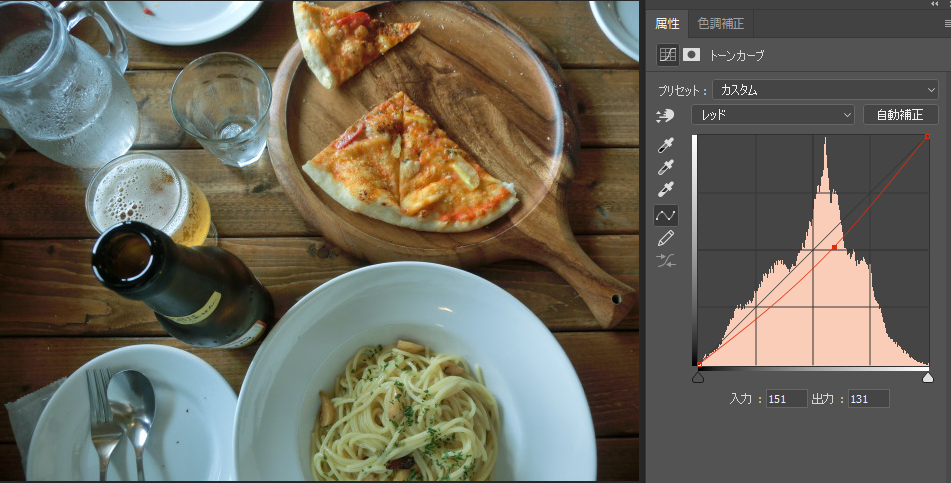
そうしたらまずRGBとなっている部分を「レッド」のカラーチャンネルに変えます。
カーブを軽く下方向にひっぱり、レッドを控えめにしてシアン出します。
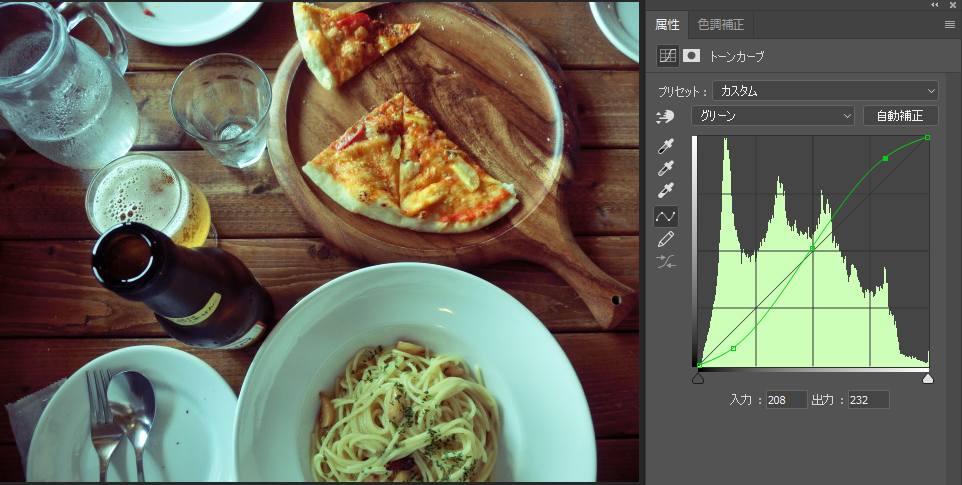
同じようにチャンネルをグリーンに変えてトーンカーブを設定します。
このトーンカーブはS字になるように設定しましょう。基本的にカーブが急になるほど効果が大きくなり写実的ではなくなります。なので緩やかなカーブをイメージして行ってみてください。
スポンサードリンク
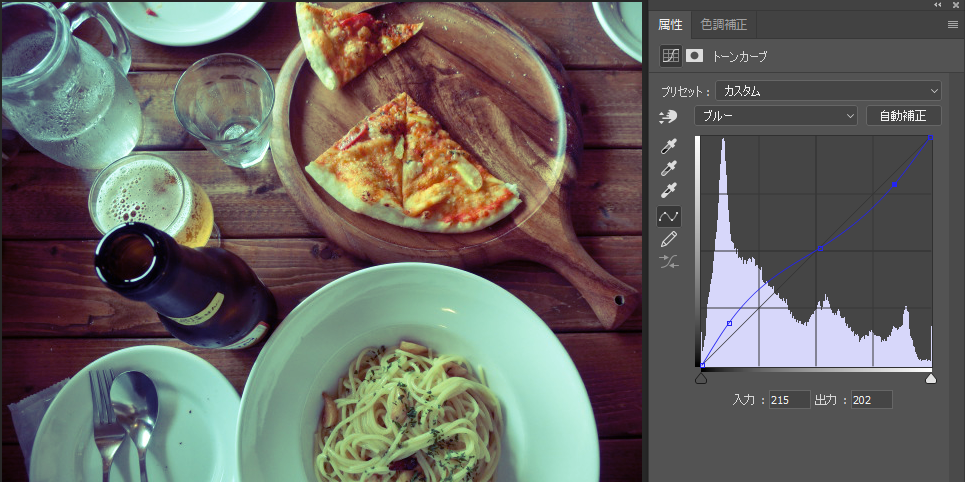
最後にブルーのカラーチャンネル設定です。これに関しては逆S字になるように設定することになります。
するとヴィンテージ風の青みの強い写真にすることが出来ました。
ヴィンテージ風にする方法はいろいろあるのですが、このトーンカーブは一緒にレンジ調整ができるのが利点であると思います。
レンジ(ヒストグラム)がのびきっていないときはこのトーンカーブそれぞれの階調の立ち上がりまでスライダーを動かしてください。自然なコントラストになるかと思われます。




